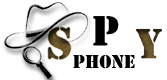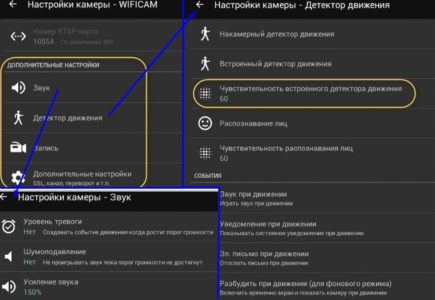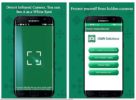Для просмотра любой сетевой камеры нужна программа на компьютере или любом мобильном устройстве, имеющем доступ к сети. Просматривать эту камеру можно как изнутри сети, так и из-за её пределов (через интернет). Многое здесь зависит от настроек самой камеры, администрирования локальной сети и наличия статического ip у вас в пределах вашего провайдера (для доступа извне). Но не суть. В качестве программы часто выступает обычный интернет браузер, когда в адресной строке вводится ip адрес камеры (роутера с портом на который проброшена камера во внутренней сети) или программа от производителя вашей камеры. Но есть и универсальные приложения, которые многими успешно используются для построения нормальных систем домашнего видеонаблюдения на базе одной или нескольких ip видеокамер. Одно из таких приложений для мобильных устройств рассмотрим сейчас.
Для просмотра любой сетевой камеры нужна программа на компьютере или любом мобильном устройстве, имеющем доступ к сети. Просматривать эту камеру можно как изнутри сети, так и из-за её пределов (через интернет). Многое здесь зависит от настроек самой камеры, администрирования локальной сети и наличия статического ip у вас в пределах вашего провайдера (для доступа извне). Но не суть. В качестве программы часто выступает обычный интернет браузер, когда в адресной строке вводится ip адрес камеры (роутера с портом на который проброшена камера во внутренней сети) или программа от производителя вашей камеры. Но есть и универсальные приложения, которые многими успешно используются для построения нормальных систем домашнего видеонаблюдения на базе одной или нескольких ip видеокамер. Одно из таких приложений для мобильных устройств рассмотрим сейчас.
TinyCam Monitor устанавливается на мобильные гаджеты, работающие под ОС Android. Программа позволяет гибко настраивать просмотр и отслеживание состояния помещений через одну или несколько ip камер. Суть работы простая — подключаетесь к камерам по адресу и учётной записи (IP:порт имя и пароль) и настраиваете поведение программы как в целом, так и по каждой камере. Например, по одной камере можно настроить уведомление вам на телефон по началу движения в области видимости камеры. По другой — запись в облако с камеры на шум определённой громкости в помещении. Это очень удобно использовать не только для наблюдения через камеру, но и для построения простой охранной системы помещения.
Использование TinyCam Monitor разумно в качестве:
- простого браузера камеры через локальную сеть или интернет
- наблюдения за маленьким ребёнком из другой комнаты (видеоняня)
- построения системы видеонаблюдения за своим небольшим офисом, бизнесом, производством
- охрана дома во время отъезда
- и т.д.
Настройка приложения и пример работы
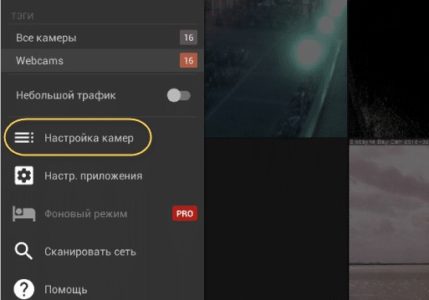
Прежде всего необходимо обеспечить доступ мобильного телефона в сеть. Если подключаетесь по wi-fi через домашний роутер, то можно автоматически просканировать сеть на поиск ваших ip камер. Камеры извне сети нужно добавлять по отдельности. Затем необходимо донастроить камеры, введя для каждой из них данные для авторизации.
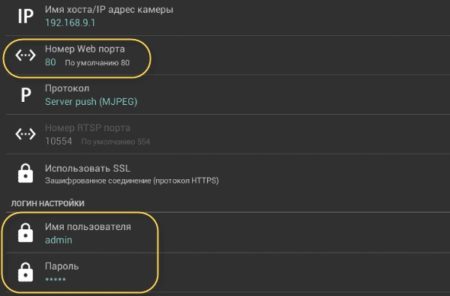
Если доступ настроен правильно, то камера будет в состоянии ok. Её можно открыть и просмотреть видео. И так нужно поступить со всеми камерами — это базовые настройки, т.е. просто добавление камер. Так умеют все подобные приложения. Раздел с дополнительными настройками будет поинтереснее. Здесь уже можно настраивать реакцию на движение и звуки, указав уровень превышения и определив, как нужно реагировать.
Запись отснятого:
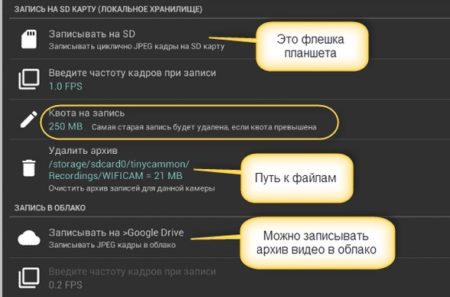
Настройка записи с камер
Как в TinyCam Monitor настраивается запись в фоновом режиме можно посмотреть здесь.
Записывать можно как на локальную флэш карту, так и в облачный сервис. Для этого нужно в главных настройках приложения выбрать пункт «Облачный сервис» и выбрать предложенный вариант.
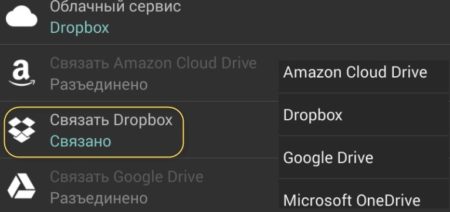
Далее, в главном меню можно найти ещ1ё пару полезных настроек. Например, можно отправлять себе уведомление на почту с картинкой при начале записи камеры. Можно запустить автостарт фонового режима при загрузке приложения (для автоматической записи всегда, когда запущена программа) и настроить с каких камер в фоновом режиме будет вестись запись (постоянно или по движению). Для этого вернитесь в главное меню и в пункте «фоновый режим» отметьте нужную камеру и значки справа от неё (постоянная запись или движение).

Также стоит отметить тот факт, что запись с камер будет по умолчанию вестись локально. Для активации записи в облако, нужно зайти в настройки конкретной камеры и проставить там отметку о записи в облако (также стоит в разделе «детектор движения» проставить отметку, чтобы фиксировать только существенные события).
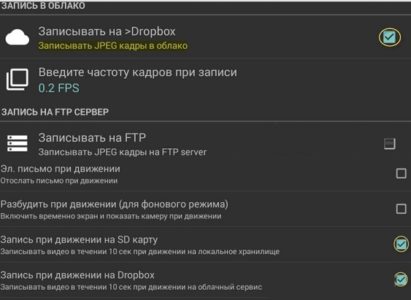
Повторимся, что по настройкам стоит хорошенько покопаться, поскольку там есть ещё много интересного.
Удалённый доступ
Если вам хочется превратить ваш смартфон в полноценный видеорегистратор (системы видеонаблюдения а не автомобильный), а не просто просматривать с него камеры и записывать с них видео, то включите режим web сервера и задайте пароль для доступа. при этом потребуется обеспечить телефон постоянным ip в интернете. Например, подключив его к сети через домашний wi-fi, прокинув его на отдельный порт роутера и запросив у вашего оператора статичный ip.
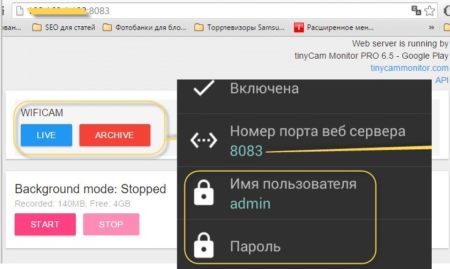
Теперь можно будет зайти на TinyCam Monitor через web браузер с любого компьютера в интернете. Не забудьте обеспечить смартфон постоянным питанием от сети.